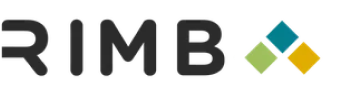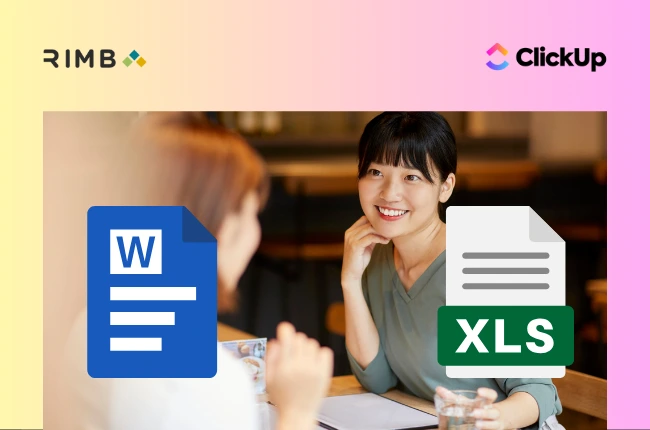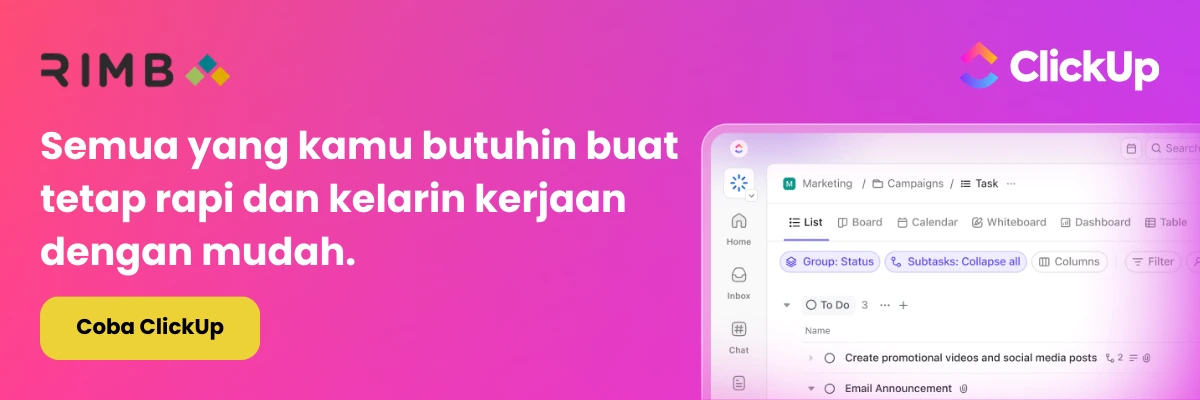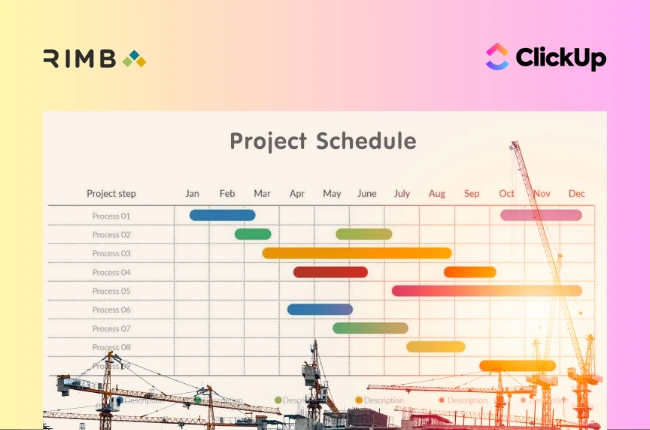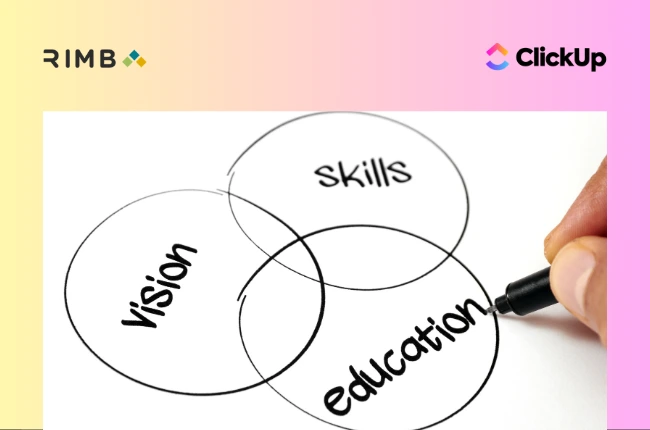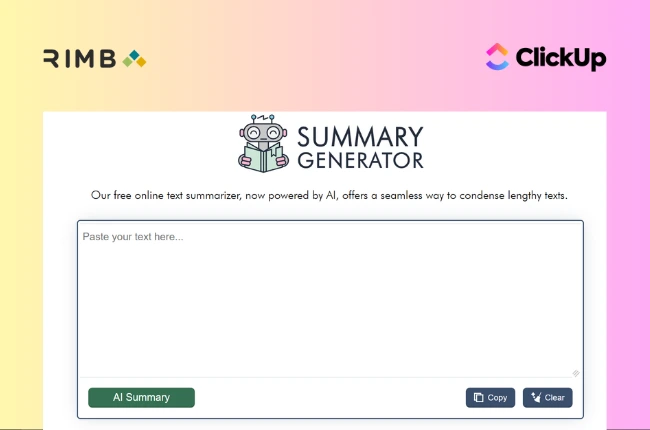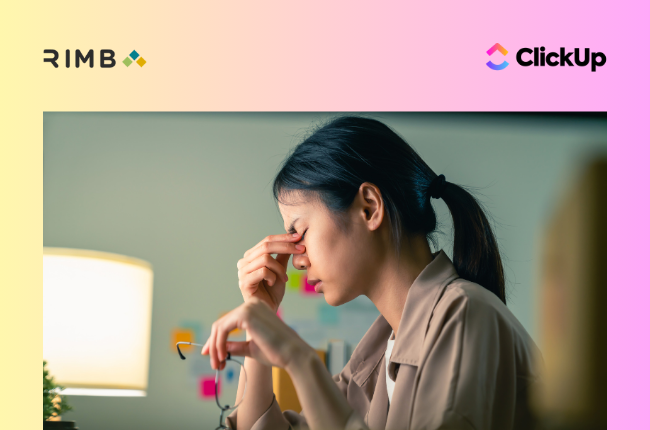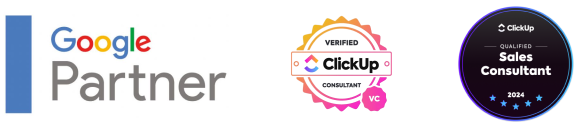Blog ClickUp – Di era digital saat ini, pengelolaan data menjadi kebutuhan utama dalam berbagai bidang pekerjaan. Seringkali kita menghadapi dokumen dalam format Word yang berisi data tabel atau informasi penting yang harus diolah lebih lanjut menggunakan Excel. Namun, bagaimana cara yang paling efektif untuk mengubah file Word ke Excel agar data dapat digunakan dengan lebih optimal?
Artikel ini akan membahas secara lengkap dan detail berbagai metode konversi Word ke Excel serta tips untuk mempermudah pekerjaan Anda. Selain itu, kami akan memperkenalkan solusi aplikasi ClickUp untuk meningkatkan produktivitas dalam setiap tahap pengolahan data Anda.
Pentingnya Mengonversi File Word ke Excel
File Word sering digunakan untuk membuat dokumen narasi dan laporan, sedangkan Excel adalah alat yang unggul dalam pengolahan data dan analisis numerik. Mengonversi data dari Word ke Excel memungkinkan Anda mengelola data secara efisien, menggunakan fitur otomatisasi, grafik, dan formula Excel yang kuat. Dengan proses konversi yang tepat, Anda dapat menghemat waktu, mengurangi kesalahan manual, dan mendapatkan hasil kerja yang lebih profesional.
Cara Praktis Mengubah File Word ke Excel
1. Menyalin dan Menempelkan Tabel dari Word ke Excel
Metode ini adalah cara paling mudah jika data Anda berupa tabel terstruktur dalam Word.
Langkah-Langkah:
- Di Word, pilih tabel yang ingin dipindahkan.
- Tekan Ctrl+C (Windows) atau Cmd+C (Mac) untuk menyalin tabel.
- Buka file Excel baru atau yang sudah ada.
- Pilih sel tempat Anda ingin menempelkan tabel.
- Tekan Ctrl+V (Windows) atau Cmd+V (Mac) untuk menempelkan tabel.
Tabel yang Anda salin dari Microsoft Word akan dipertahankan strukturnya saat ditempelkan ke Excel, termasuk baris dan kolom, sehingga mudah langsung diedit dan dianalisis. Namun, untuk format tabel yang sangat kompleks, terkadang perlu penyesuaian manual agar tampil lebih rapi atau terorganisir.
2. Menyimpan Dokumen Word Sebagai File Teks dan Mengimpor ke Excel
Metode ini sangat berguna ketika data dalam Word tidak dalam bentuk tabel atau Anda ingin mengimpor data yang terdapat dalam teks terstruktur.
Langkah-Langkah di Word:
- Buka dokumen Word berisi data yang ingin diubah.
- Pilih menu File > Simpan Sebagai.
- Pilih lokasi penyimpanan.
- Pada bagian Simpan sebagai tipe, pilih Teks Biasa (*.txt).
- Klik Simpan.
Langkah-Langkah di Excel:
- Buka Excel dan buat file baru atau buka file yang sudah ada.
- Pilih tab Data di ribbon.
- Klik Dari Teks/CSV.
- Cari dan pilih file teks yang baru saja disimpan dari Word.
- Ikuti panduan import: tentukan pemisah data (delimiter) seperti koma, tab, atau spasi sesuai format data Anda.
- Klik Selesai dan pilih lokasi sel untuk menempatkan data.
Mengimpor data melalui file teks memungkinkan Excel membaca data mentah dan mengatur ulang menjadi tabel yang bisa diolah lebih lanjut. Jika data memiliki baris atau kolom tidak beraturan, Anda bisa menggunakan alat Power Query di Excel untuk membersihkan dan memformat data sesuai kebutuhan.
3. Tips Tambahan untuk Konversi Data yang Lebih Kompleks
Gunakan fitur Get & Transform Data (Power Query) di Excel untuk mengatur, menggabungkan, dan membersihkan data hasil impor agar siap dianalisis.
Jika data sangat besar atau kompleks, pertimbangkan menggunakan aplikasi pihak ketiga atau layanan konversi online yang dapat menyesuaikan format secara otomatis.
Untuk kebutuhan linking dinamis antara Word dan Excel, Anda dapat menyisipkan objek Excel ke dalam Word atau menghubungkan dua file dengan fitur Object Linking and Embedding (OLE).
Mengonversi file Word to Excel dengan metode yang tepat akan membantu Anda mengelola data secara lebih terstruktur, memudahkan analisis, dan mempercepat pengambilan keputusan.
Dengan pemahaman teknik konversi dan penggunaan alat bantu yang tersedia, Anda dapat meningkatkan efisiensi kerja tanpa mengorbankan akurasi data.
Dukung Semua Pekerjaan Anda dengan Aplikasi ClickUp
Untuk mengelola proses konversi data dan pekerjaan Anda secara lebih terorganisir dan produktif, ClickUp adalah aplikasi yang tepat. Dengan ClickUp, Anda dapat:
- Mengatur tugas dan proyek dengan mudah dalam satu platform terpadu.
- Membuat checklist, pengingat, dan kalender untuk setiap tahap pekerjaan konversi dan pengolahan data.
- Berkolaborasi dengan tim secara real-time dan mengawasi progres kerja tanpa kebingungan.
- Mengintegrasikan dengan berbagai aplikasi lain seperti Google Drive untuk akses dokumen Word dan Excel secara seamless.
Gunakan ClickUp untuk mengoptimalkan alur kerja Anda, dari pengumpulan data di Word, konversi, hingga pelaporan di Excel. Jadikan pengelolaan data lebih produktif, terstruktur, dan bebas stres.